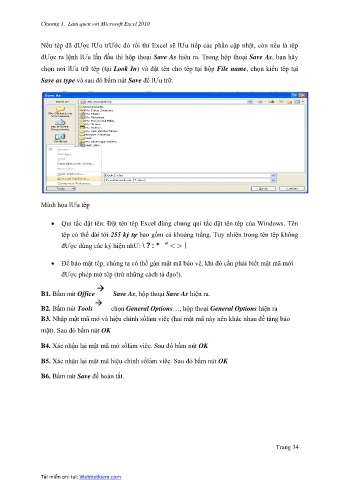Page 34 - Ms Excel 2010
P. 34
Chương 1. La ̀ m quen vơ ́ i Microsoft Excel 2010
Nếu têp đã đƯợc lƯu trƯớc đó rồi thì Excel sẽ lƯu tiếp các phần cập nhật, còn nếu là têp ̣
̣
đƯợc ra lệnh lƯu lần đầu thì hộp thoại Save As hiện ra. Trong hộp thoại Save As, bạn hãy
chọn nơi lƯu trữ têp (tại Look In) và đặt tên cho têp tại hộp File name, chọn kiểu têp tại
̣
̣
̣
Save as type và sau đó bấm nút Save để lƯu trữ.
Minh họa lƯu têp ̣
• Qui tắc đặt tên: Đặt tên têp Excel dùng chung qui tắc đặt tên têp của Windows. Tên
̣
̣
têp có thể dài tới 255 ký tự bao gồm cả khoảng trắng. Tuy nhiên trong tên têp không
̣
̣
đƯợc dùng các ký hiệu nhƯ: \ ? : * “ < > |
• Để bảo mật têp,̣ chúng ta có thể gán mật mã bảo vệ, khi đó cần phải biết mật mã mới
đƯợc phép mở têp (trừ những cách tà đạo!).
̣
→
B1. Bấm nút Office Save As, hộp thoại Save As hiện ra.
→
B2. Bấm nút Tools chọn General Options…, hộp thoại General Options hiện ra
B3. Nhập mật mã mở và hiệu chỉnh sổla ̀ m viêc ̣ (hai mật mã này nên khác nhau để tăng bảo
mật). Sau đó bấm nút OK
B4. Xác nhận lại mật mã mở sổla ̀ m viêc ̣ . Sau đó bấm nút OK
B5. Xác nhận lại mật mã hiệu chỉnh sổla ̀ m viêc ̣ . Sau đó bấm nút OK
B6. Bấm nút Save để hoàn tất.
Trang 34
Tải miễn phí tại: Webtietkiem.com